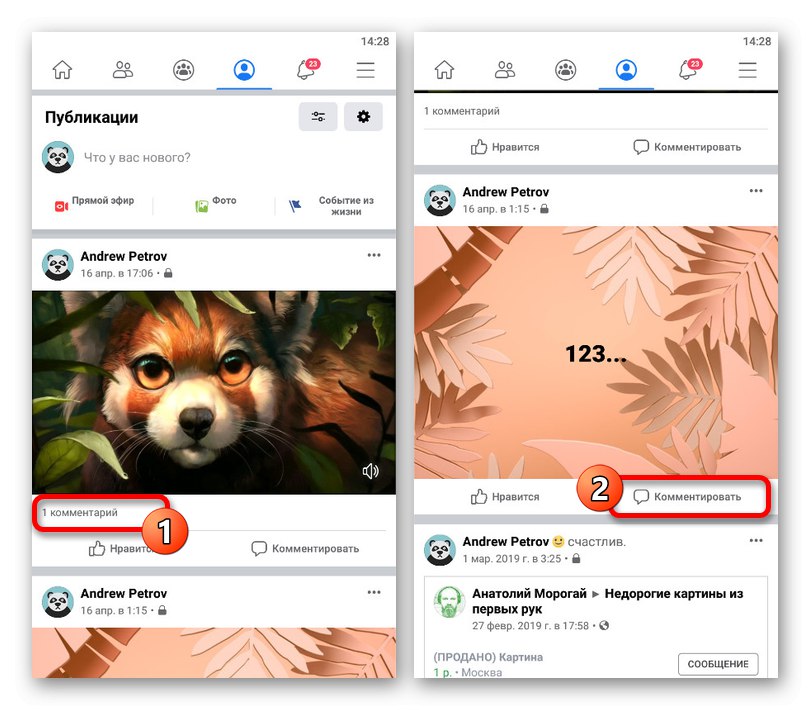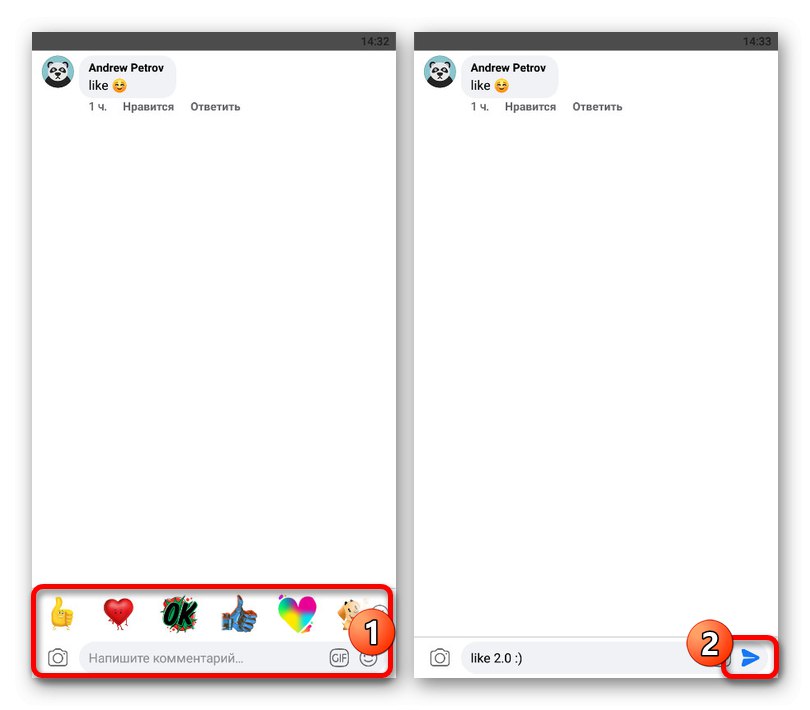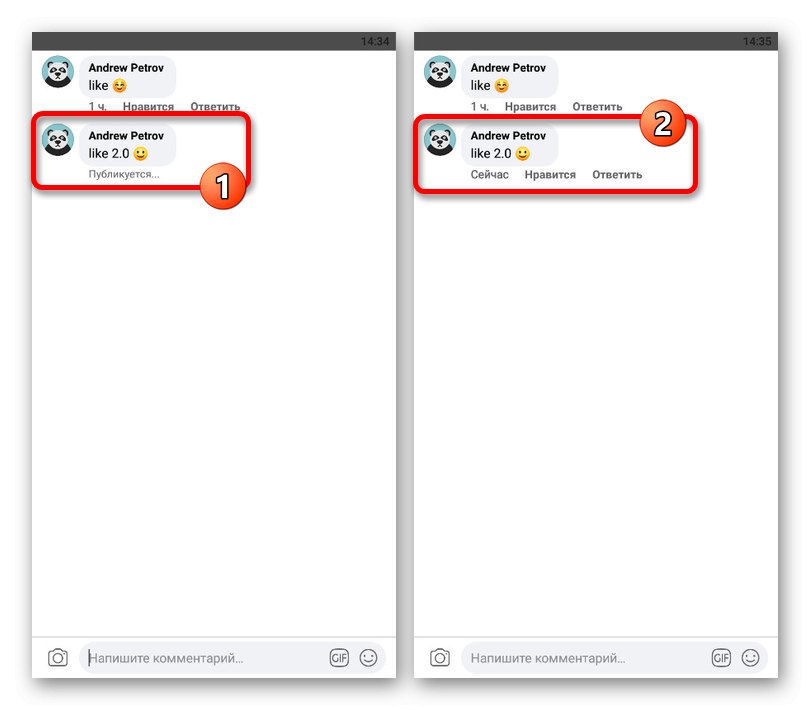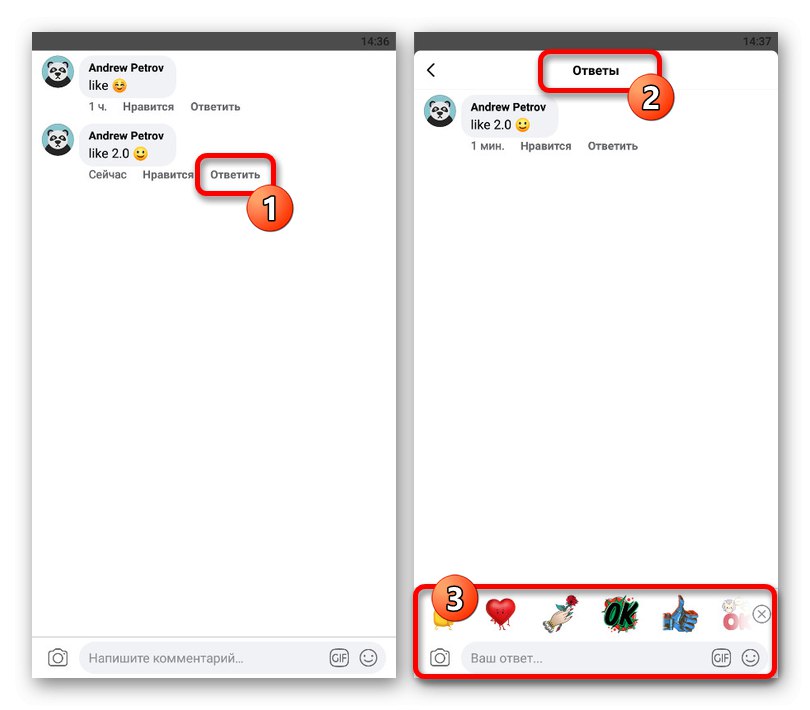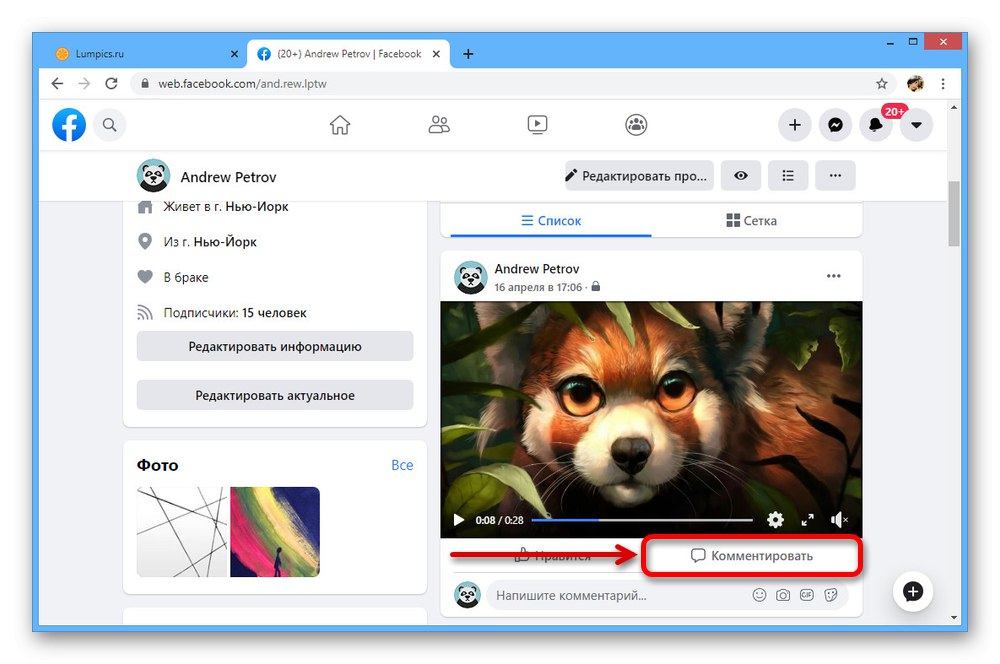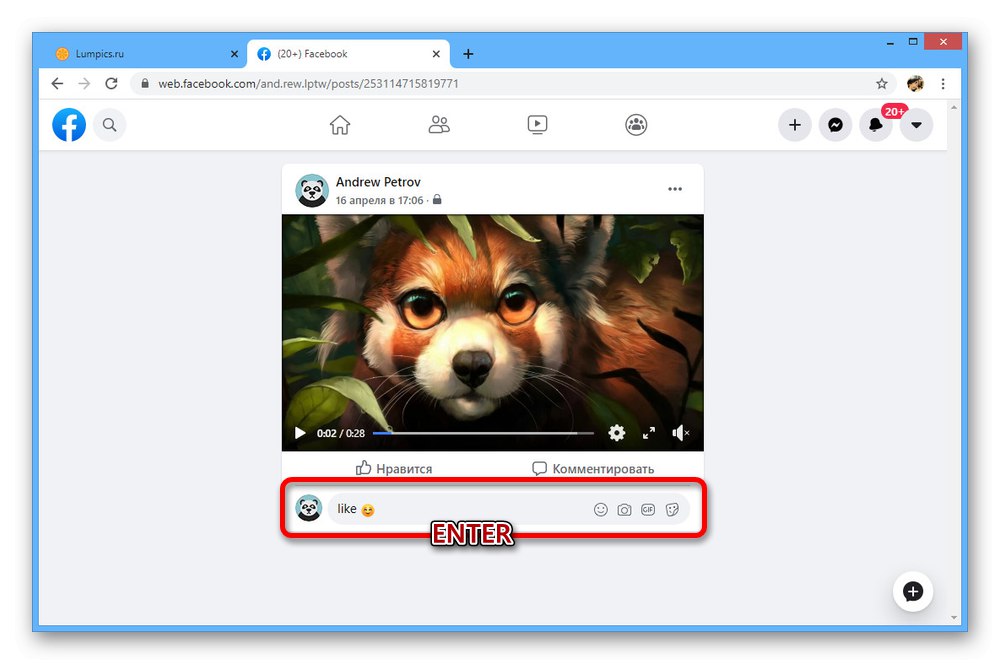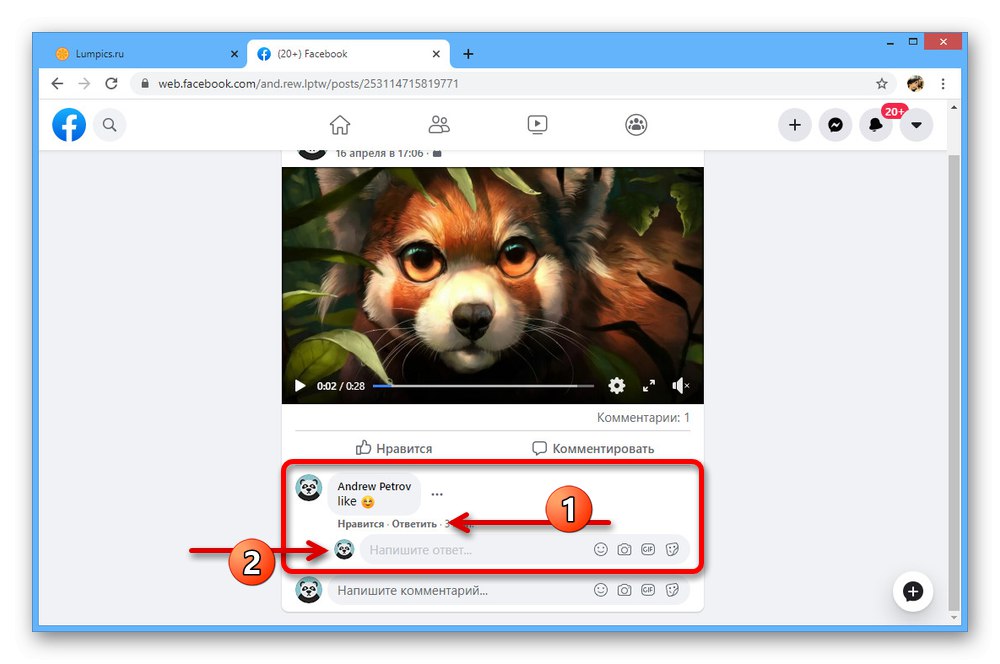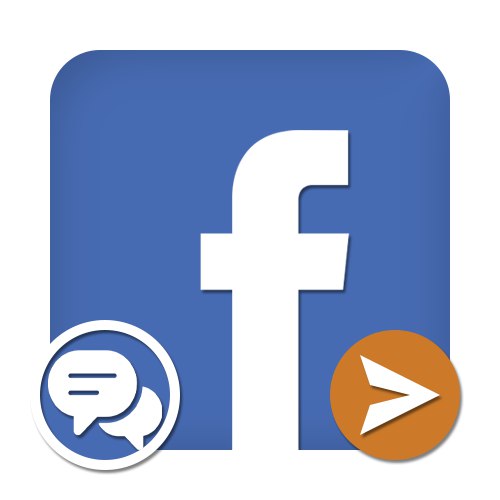
Možnost 1: Webové stránky
Chcete-li zveřejňovat komentáře na sociálních sítích Facebooku, můžete použít speciální formulář s textovým polem umístěným pod jakýmkoli vybraným příspěvkem. Samotná publikace zároveň musí nutně mít bezplatné nastavení ochrany osobních údajů, které vám umožní vidět ostatní lidi a přidávat vaše vlastní zprávy.
Metoda 1: Standardní komentář
- Nejjednodušší metodou pro zveřejnění komentáře je použití vlastní stránky jako autora. Chcete-li to provést, jednoduše najděte požadovaný záznam, přejděte dolů a klikněte levým tlačítkem na nápis "Komentář".
![Vyhledejte příspěvek a vytvořte komentář na Facebooku]()
Tím okamžitě přejdete na textový blok. "Napsat komentář" i v těch případech, kdy prohlížíte konkrétní záznam s velkým počtem zpráv.
- Zadejte požadovaný komentář do zadaného textového pole a stiskněte klávesu pro publikování „Enter“ na klávesnici. Bohužel pro tuto úlohu nejsou na webových stránkách Facebooku žádná viditelná tlačítka.
![Proces vytváření a zveřejňování komentářů na Facebooku]()
Po odeslání se zpráva okamžitě zobrazí pod příspěvkem a dá vám, autorovi, možnost úpravy a mazání.
- Zprávy můžete zanechávat nejen pod publikací, ale také pod komentáři ostatních uživatelů. Chcete-li to provést, stiskněte tlačítko "Odpovědět" pod požadovaným blokem a zadejte zprávu do nového zobrazeného pole.
![Schopnost vytvořit odpověď na komentář na Facebooku]()
Odesílání se provádí úplně stejným způsobem pomocí klíče „Enter“... Můžete však také odpovídat na své vlastní příspěvky.
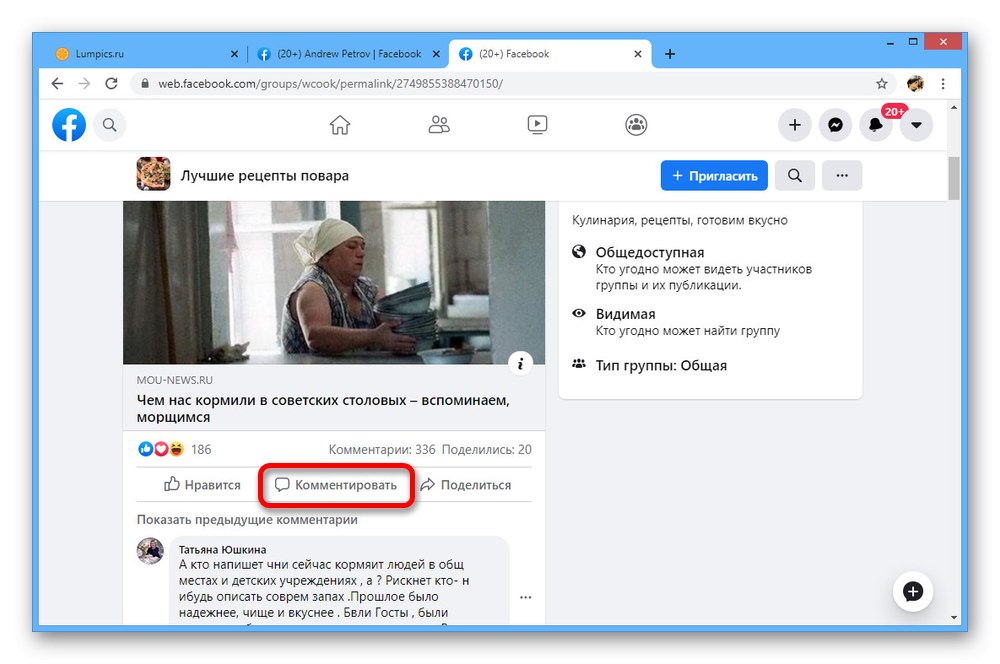
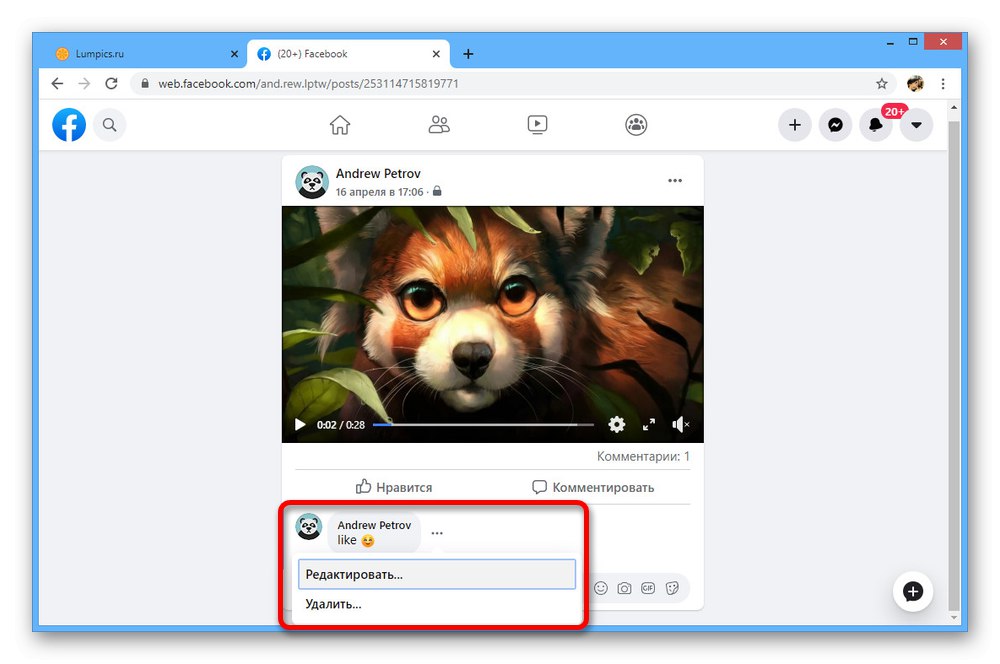
Metoda 2: Komentář jménem stránky
Na Facebooku můžete kromě komentářů jménem svého vlastního účtu zanechat podobné zprávy pomocí vytvořených veřejných stránek jako autor. K tomu samozřejmě musíte být tvůrcem nebo vůdcem příslušné komunity.
Přečtěte si také: Jak vytvořit stránku na Facebooku
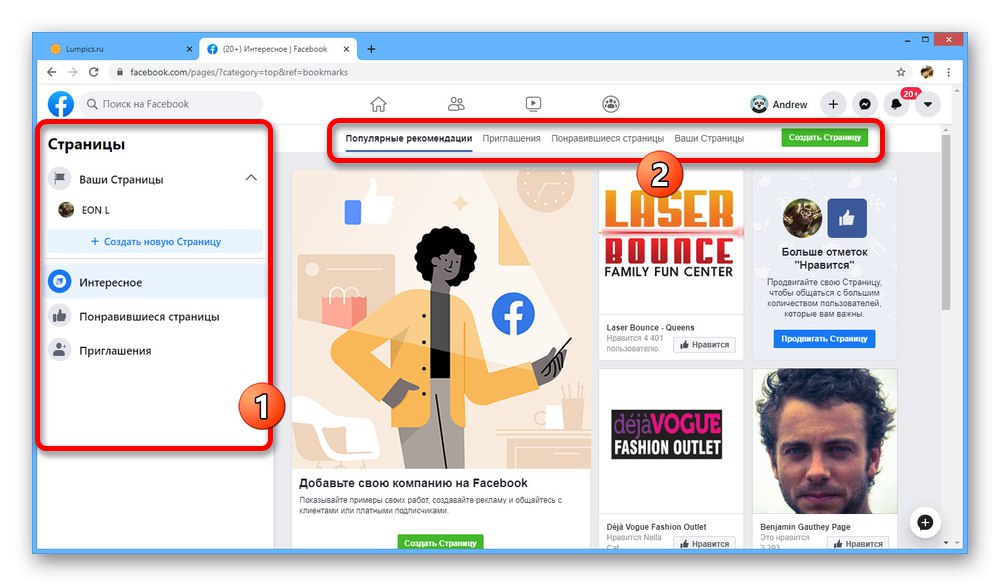
- Přejděte na záznam v kronice stránky a v pravém rohu spodního panelu klikněte na ikonu šipky. Tím se otevře seznam stránek, které máte k dispozici.
- Vyberte příslušnou možnost jednoduše kliknutím na LMB na požadovaném řádku a tím je dokončen postup pro změnu autora. Pokud se nyní pokusíte přidat komentář pod vybraným příspěvkem, zpráva se zobrazí jménem stránky nebo osobního profilu.
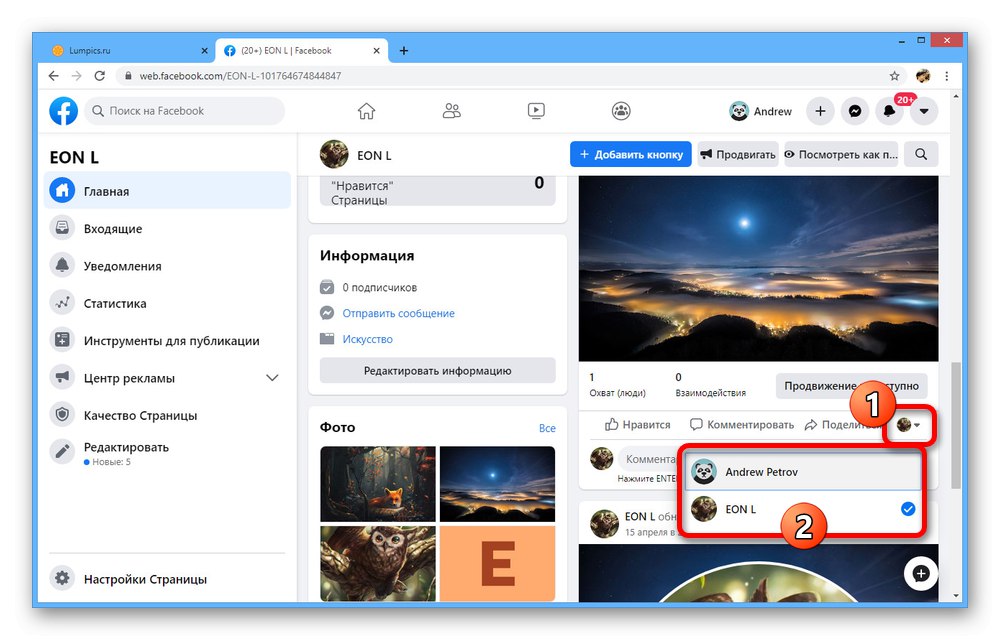
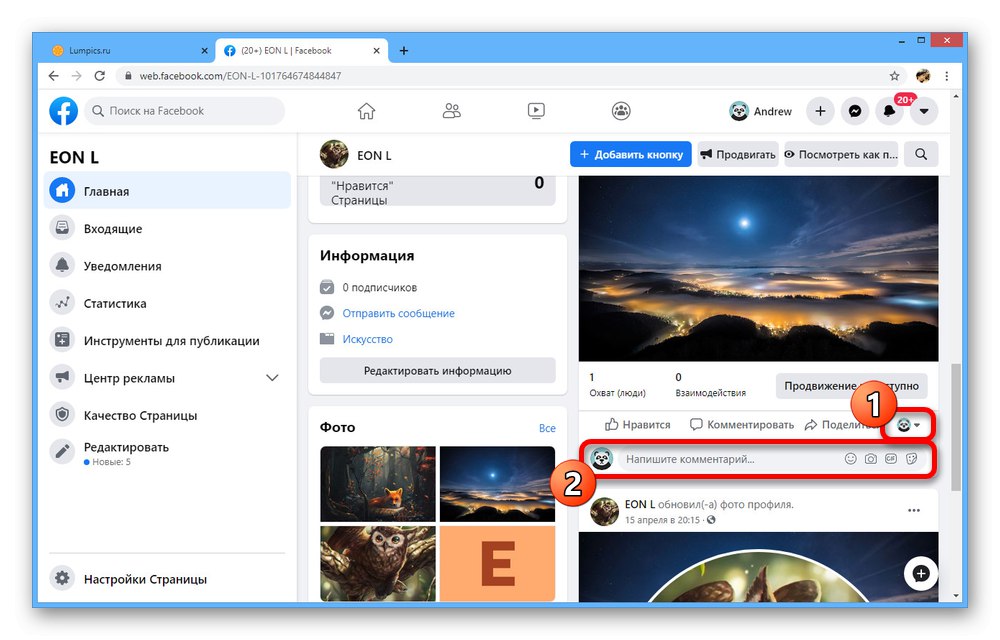
Tato metoda bude fungovat výhradně na veřejných stránkách a nebude k dispozici při vytváření komentářů v kronice nebo skupině.
Přečtěte si také: Zakázat komentáře pod příspěvky na Facebooku
Možnost 2: Mobilní aplikace
Prostřednictvím oficiální mobilní aplikace Facebook můžete využívat všechny funkce sociálních sítí zaměřené na komunikaci, včetně možnosti komentovat. V tomto případě postup opět sestává z použití speciálního pole, ale tentokrát pouze s jednou metodou.
- Vyhledejte požadovaný záznam v kronice nebo ve zdroji komunity a ve spodní liště klepněte na "Komentář"... Případně můžete klepnout na blok označující počet komentářů mírně nad zadaným panelem.
- Po přepnutí na seznam již existujících zpráv se v dolní části obrazovky zobrazí pole "Napsat komentář"... Vyplnit to.
- Chcete-li příspěvek zveřejnit, použijte tlačítko se šipkou v pravém dolním rohu otevřené stránky. Poté se komentář zobrazí pod stávajícími příspěvky.
- Pokud nepotřebujete pouze přidat komentář pod příspěvek, ale napsat odpověď nějakému jinému komentátorovi, najděte blok s požadovanou zprávou a klikněte na "Odpovědět"... V důsledku toho budete přesměrováni na další stránku „Odpovědi“kde také musíte vyplnit textové pole a klepnout "Poslat".